win7系統怎麼將螢幕更新率調整到最高
win7系統怎麼將螢幕更新率調整到最高? 我們將帶你的刷新率調整到最高的參數後,我們可以獲得更好的觀看體驗,這樣我們在觀看動畫的時候就會有更加流暢的效果,很多用戶都不知道怎麼去切換最高刷新率的方法,接下來教大家win7系統怎麼將螢幕更新率調整到最高步驟。

win7系統怎麼將螢幕更新率調整到最高步驟
1、右鍵點選桌面空白處,點選顯示設定。
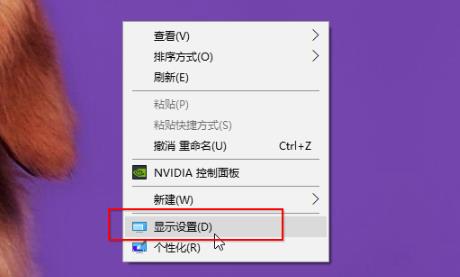
2、將解析度調整為建議最高。
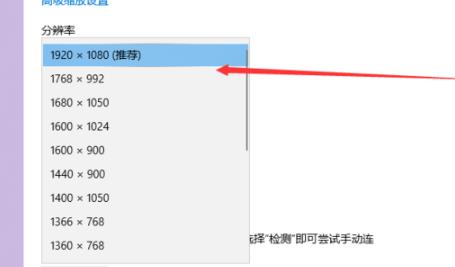
3、右鍵點擊桌面,點選NVIDIA控制面板。
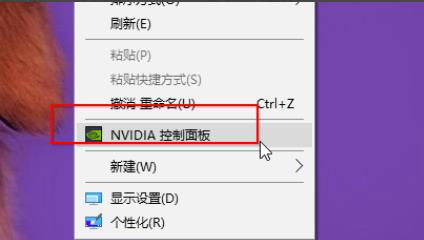
4、點選下拉進行144hz的選擇。
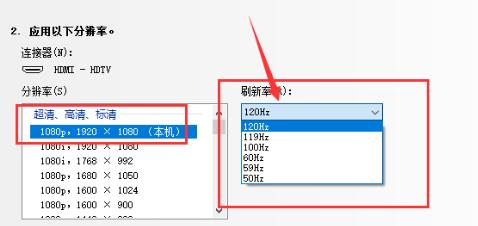
5、選擇完成後點選應用即可。
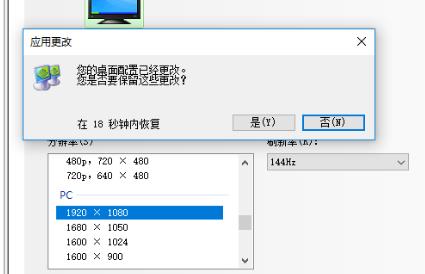 #
#
以上就是【win7系統怎麼將螢幕更新率調整到最高-win7系統怎麼將螢幕更新率調整到最高步驟】全部內容了,更多精彩教學盡在本站!
以上是win7系統怎麼將螢幕更新率調整到最高的詳細內容。更多資訊請關注PHP中文網其他相關文章!

熱AI工具

Undresser.AI Undress
人工智慧驅動的應用程序,用於創建逼真的裸體照片

AI Clothes Remover
用於從照片中去除衣服的線上人工智慧工具。

Undress AI Tool
免費脫衣圖片

Clothoff.io
AI脫衣器

Video Face Swap
使用我們完全免費的人工智慧換臉工具,輕鬆在任何影片中換臉!

熱門文章

熱工具

記事本++7.3.1
好用且免費的程式碼編輯器

SublimeText3漢化版
中文版,非常好用

禪工作室 13.0.1
強大的PHP整合開發環境

Dreamweaver CS6
視覺化網頁開發工具

SublimeText3 Mac版
神級程式碼編輯軟體(SublimeText3)
 Win11系統管理員權限取得步驟詳解
Mar 08, 2024 pm 09:09 PM
Win11系統管理員權限取得步驟詳解
Mar 08, 2024 pm 09:09 PM
Windows11作為微軟最新推出的作業系統,深受廣大用戶喜愛。在使用Windows11的過程中,有時候我們需要取得系統管理員權限,以便進行一些需要權限的操作。接下來將詳細介紹在Windows11中取得系統管理員權限的步驟。第一步,點擊“開始功能表”,在左下角可以看到Windows圖標,點擊該圖標即可開啟“開始功能表”。第二步,在「開始功能表」中尋找並點擊「
 win10系統怎麼刪除已安裝語言包
Jan 06, 2024 pm 10:37 PM
win10系統怎麼刪除已安裝語言包
Jan 06, 2024 pm 10:37 PM
我們在使用win10作業系統的時候,有些情況下可能會需要將系統中的語言包進行刪除操作。這時候只要先找到語言選項,然後選擇新增語言包,在這個過程中將準備刪除的語言包勾選取消然後刪除即可。 win10系統怎麼刪除已安裝語言包:1、使用win+i開啟設置,找到時間和語言選項。 2、在時間和語言選項中選擇「語言」選項。 3、選擇「新增語言」下一步4、在新增語言時取消勾選語言包,等待新增完成後可以單獨下載語言包和語音包;
 Win11系統下如何顯示檔案後綴?詳細解讀
Mar 09, 2024 am 08:24 AM
Win11系統下如何顯示檔案後綴?詳細解讀
Mar 09, 2024 am 08:24 AM
Win11系統下如何顯示檔案後綴?詳細解讀在Windows11作業系統中,檔案後綴是指檔案名稱後面的點及其後面的字符,用來表示檔案的類型。在預設情況下,Windows11系統會隱藏檔案的後綴,這樣在檔案總管中只能看到檔案的名稱而無法直觀地了解檔案的類型。然而,對於某些使用者來說,顯示文件後綴是非常必要的,因為它能幫助他們更好地辨識文件類型以及進行相關操
 win7怎麼初始化電腦
Jan 07, 2024 am 11:53 AM
win7怎麼初始化電腦
Jan 07, 2024 am 11:53 AM
win7系統是一款非常優秀的高效能係統,在對win7的不斷使用中有很多的朋友都在問win7怎麼初始化電腦!今天小編為大家帶來的就是win7電腦恢復出廠設定的操作方法。 win7怎麼初始化電腦的相關資訊:圖文詳解操作步驟:1、開啟“開始功能表”,然後進入。 2、點選進入左側底部的設定。 3、在Win10更新和恢復設定的介面中,選擇。 4、點選「刪除所有內容並重新安裝Windows」下方的。 5.可以看到如下「初始化」設定了,然後點選。 6、進入「你的電腦有多個驅動器」設定選項,這裡有和兩個選項,可以根據情況選擇
 如何解決Win10缺少1920x1080解析度問題
Jan 06, 2024 am 09:08 AM
如何解決Win10缺少1920x1080解析度問題
Jan 06, 2024 am 09:08 AM
win10系統是一款非常優秀的系統,強大的穩定性是系統最厲害的地方,今天小編為大家帶來的就是win10解析度沒有1920x1080的解決方法!有需要的話就一起來看看吧。 win10系統解析度沒有1920x1080解決方法:註:win10解析度沒有1920x1080的問題都是因為顯示卡驅動導致的!所以我要只需要更新一下顯示卡驅動程式即可。 (具體操作步驟如下)1、右鍵點選電腦選擇管理開啟。 2、在開啟的管理介面中從左側找到裝置管理員。 3.繼續在開啟的裝置管理員介面中從左側找到顯示適配器開啟。 4.最後右鍵選
 如何在Windows 11上調整螢幕亮度
Jan 02, 2024 pm 03:17 PM
如何在Windows 11上調整螢幕亮度
Jan 02, 2024 pm 03:17 PM
在win11中,如果螢幕亮度太暗,會看不清楚畫面,太亮的話會晃眼,那麼win11怎麼調整螢幕亮度呢,其實在顯示設定裡就可以調整了,非常方便。 win11怎麼調整螢幕亮度:1、先打開下面的「開始選單」2、接著點擊上方的「設定」3、開啟後,進入右邊的「顯示」設定。 4.打開後,滑動亮度滑桿就可以調整螢幕亮度了。
 Edge瀏覽器如何更改網頁縮放比例
Jan 29, 2024 pm 09:06 PM
Edge瀏覽器如何更改網頁縮放比例
Jan 29, 2024 pm 09:06 PM
如何調整Edge瀏覽器網頁顯示比例?我們在使用edge瀏覽器的時候,想要調整網頁顯示比列應該如何調整,以下介紹!我們使用edge瀏覽器瀏覽網頁的時候,有些網頁的文字比較小,這種情況我們可以調整下網頁比例把整體頁面放大,這樣我們就可以清楚的看清文字,那麼具體的操作是什麼呢,小編下面介紹下!不會的話一起往下看吧!調整Edge瀏覽器網頁顯示比例技巧1、使用Edge瀏覽器開啟需要放大的網頁後,在瀏覽器右上角點選由三個點組成的「設定及其他」圖示。 2、之後在下方彈出的Edge瀏覽器選單視窗中找到「縮放」這一
 Win10系統如何實現雙系統切換
Jan 03, 2024 pm 05:41 PM
Win10系統如何實現雙系統切換
Jan 03, 2024 pm 05:41 PM
很多朋友剛接觸win系統的時候可能用不習慣,電腦裡存雙系統,這時候其實是可以雙系統切換的,下面就一起來看看兩個系統切換的詳細步驟吧。 win10系統如何兩個系統切換方法一、快捷鍵切換1、按下“win”+“R”鍵開啟運行2、在運行框中輸入“msconfig”點擊“確定”3、在打開的“系統配置”介面中選擇自己需要的系統點擊“設為預設值”,完成後“重新啟動”即可完成切換方法二、開機時選擇切換1、擁有雙系統時開機會出現一個選擇操作介面,可以使用鍵盤“上下”鍵進行選擇系統





